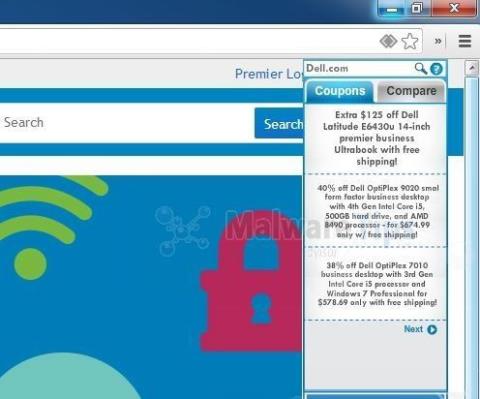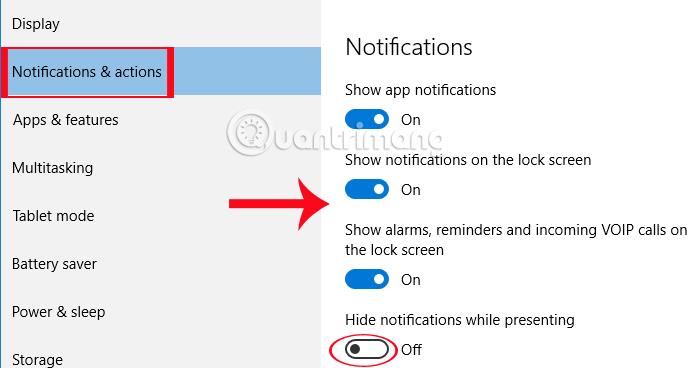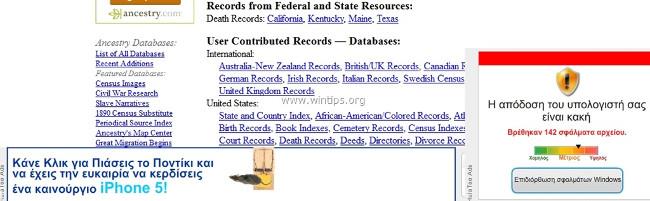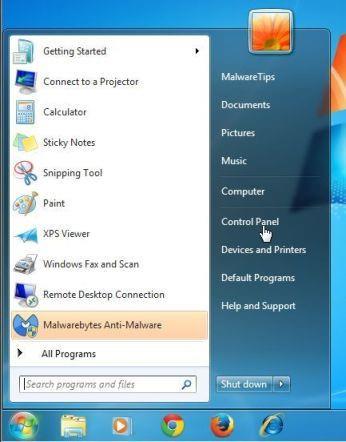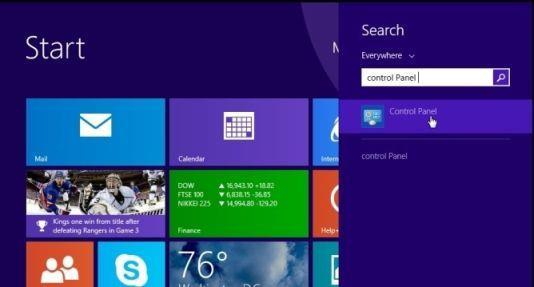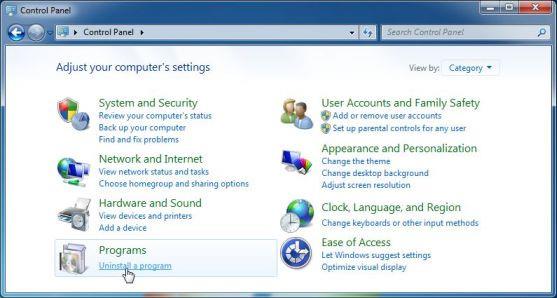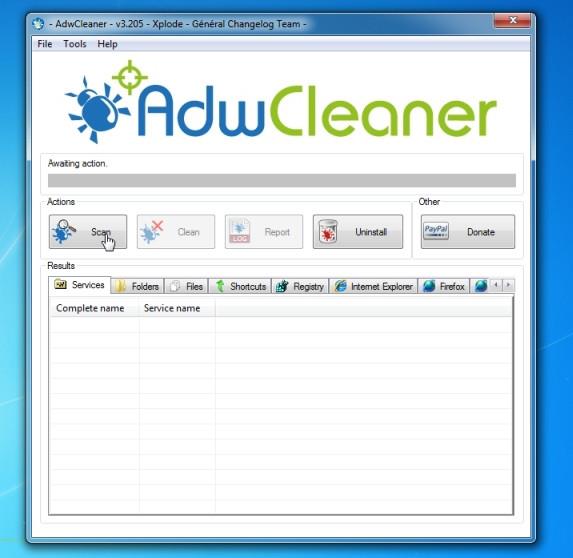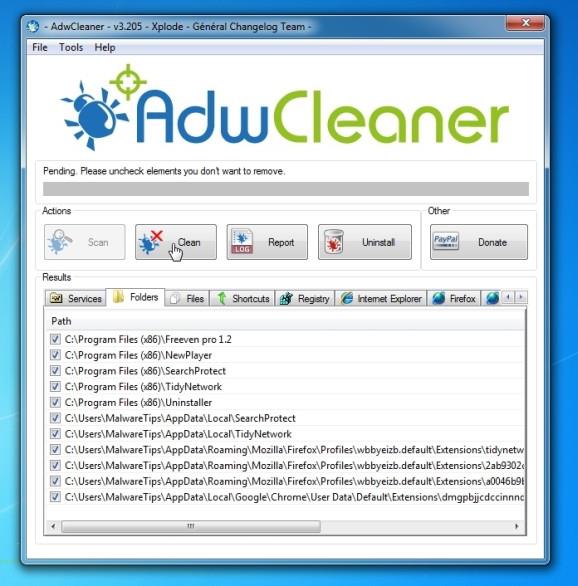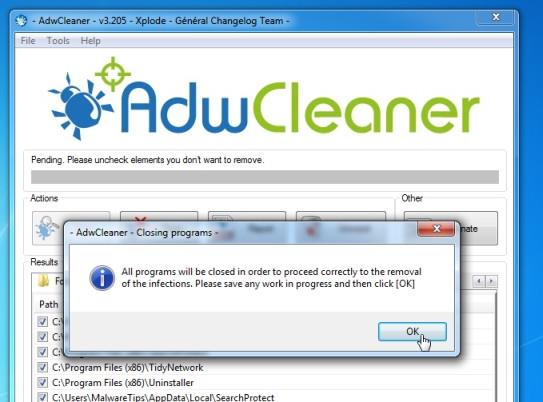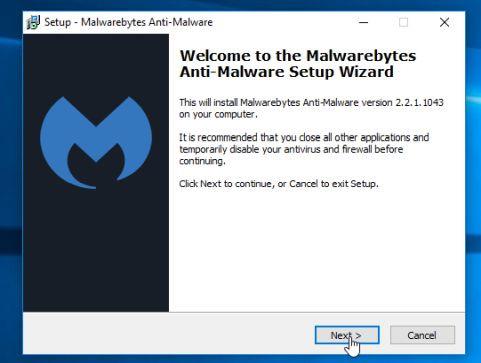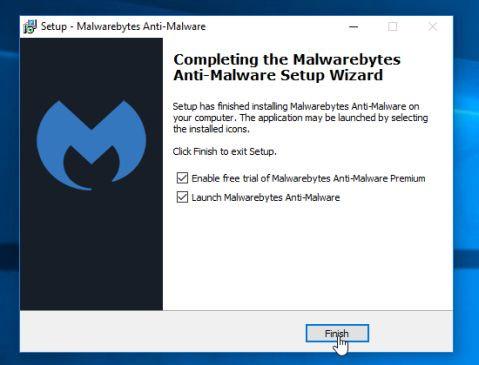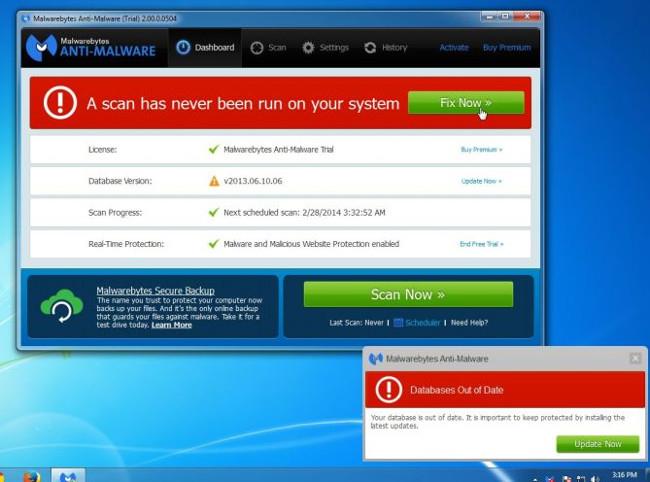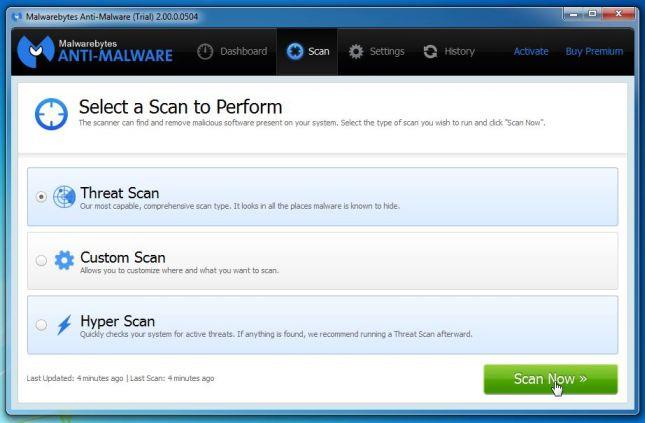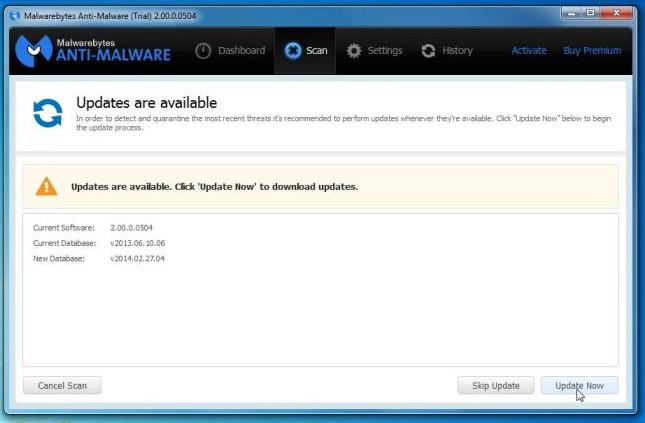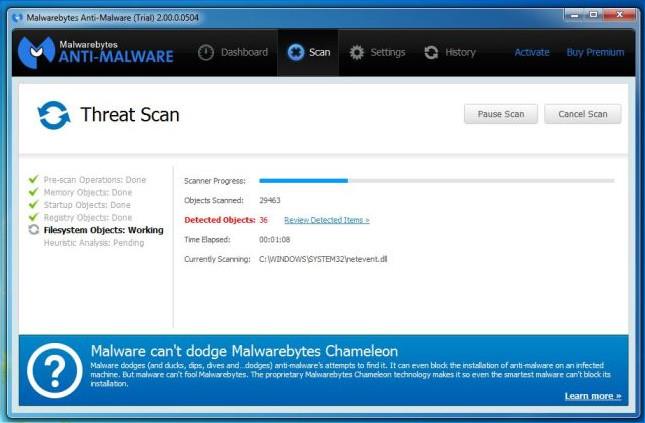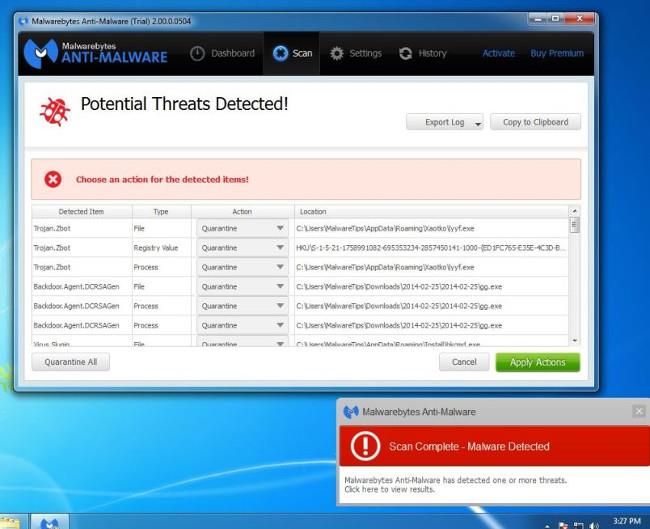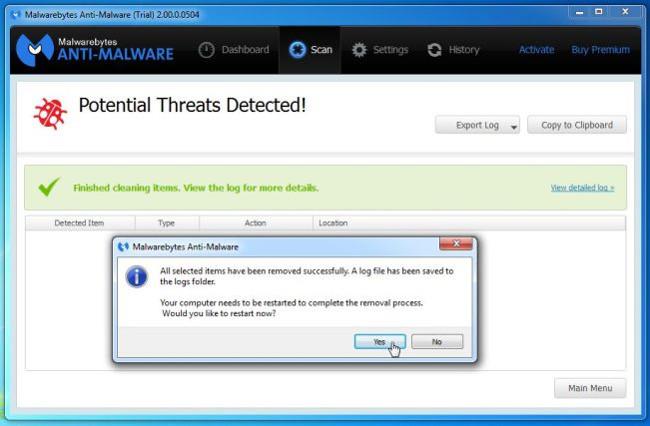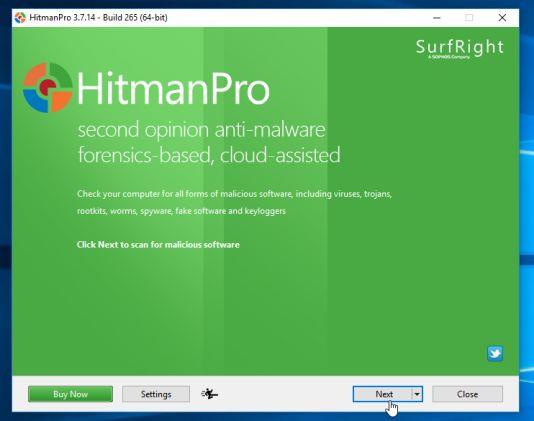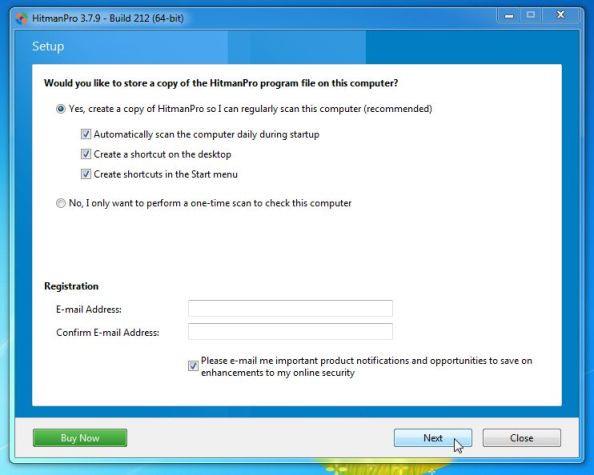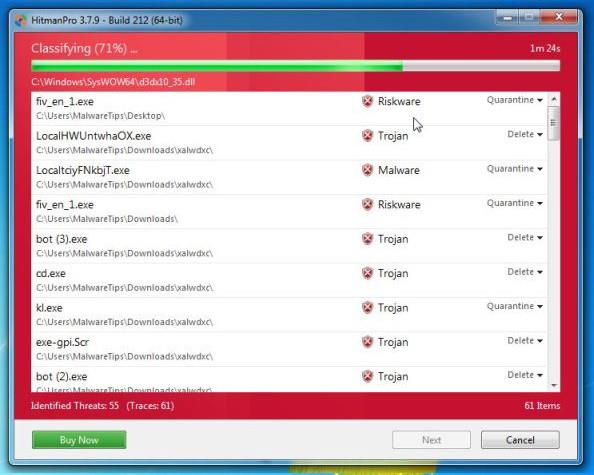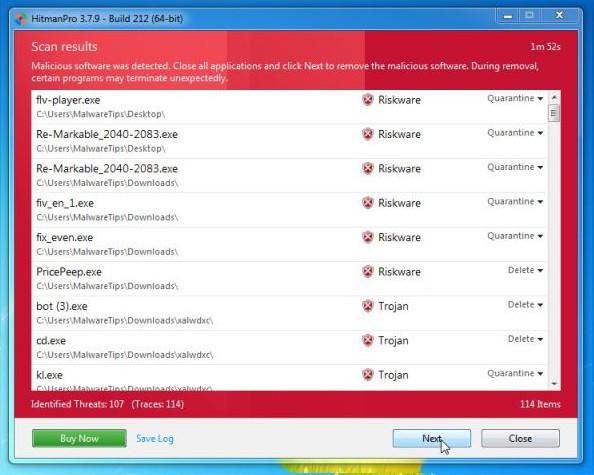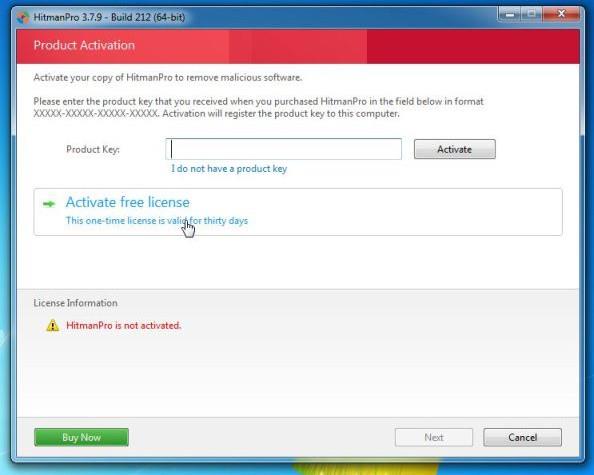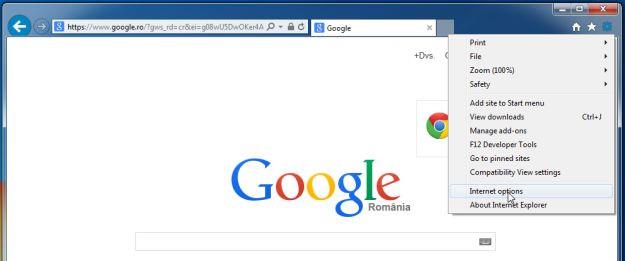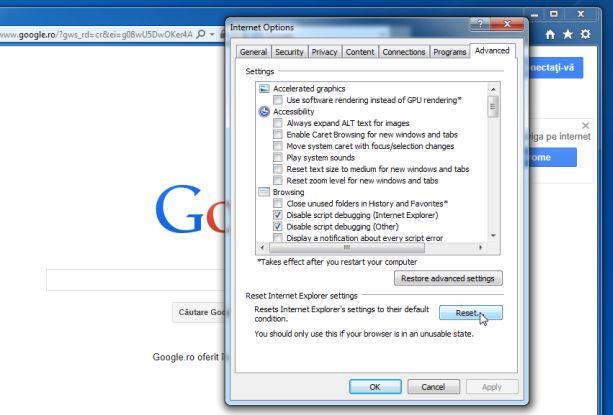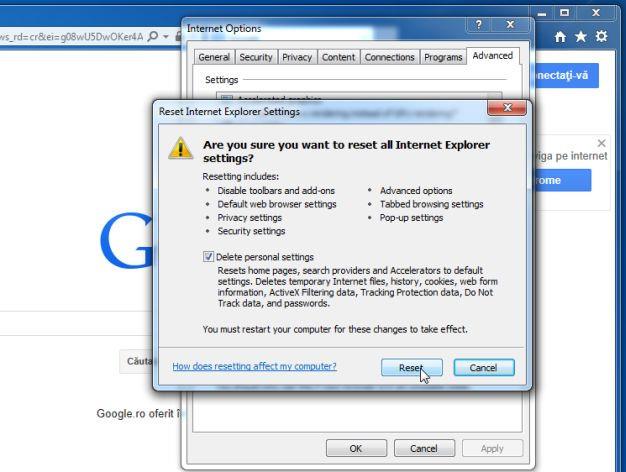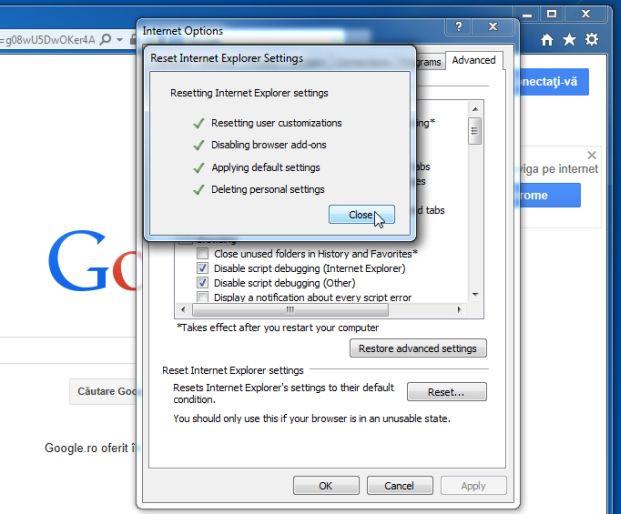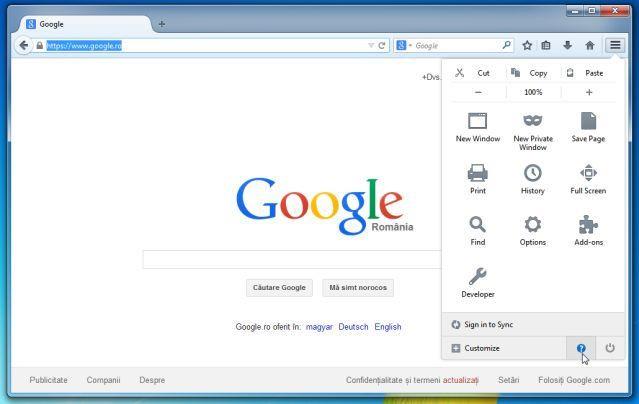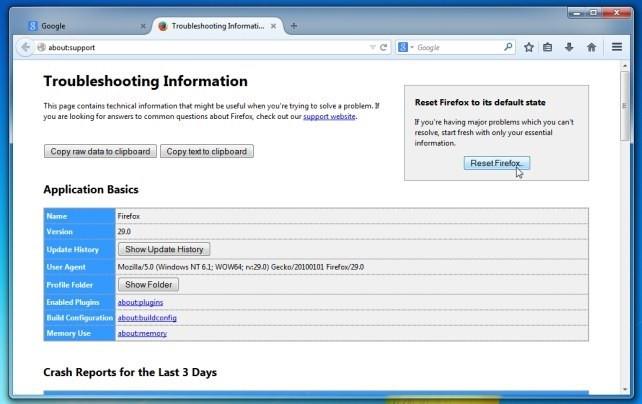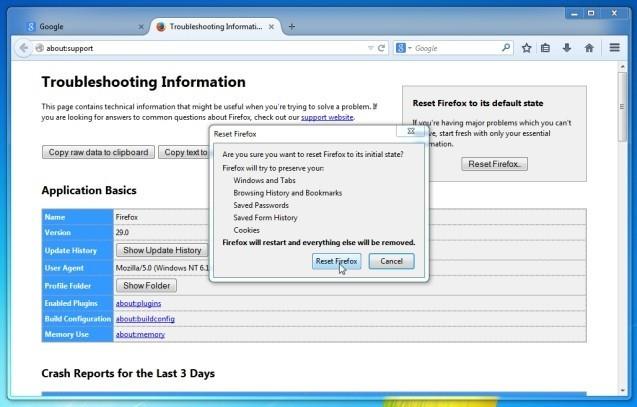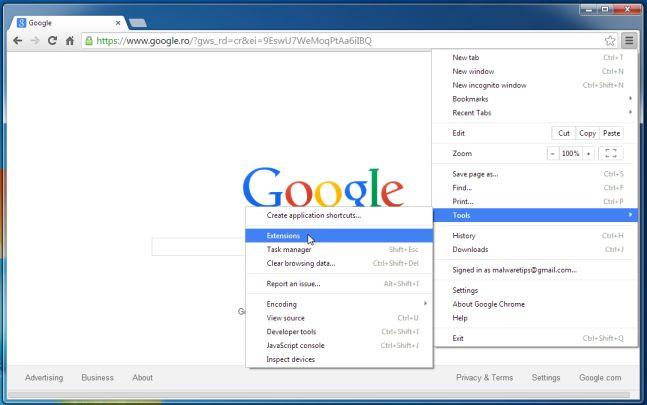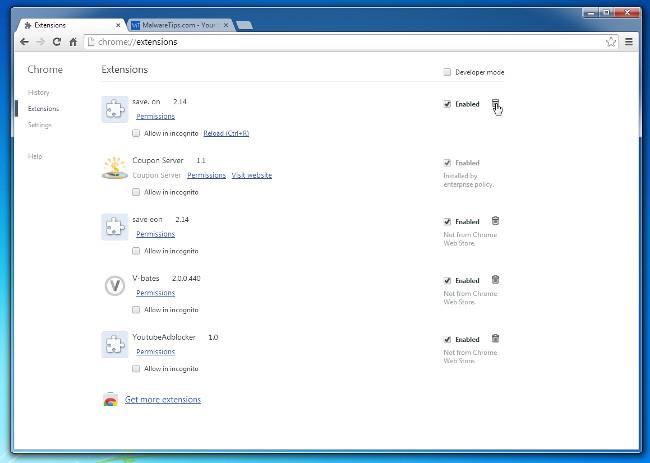Το HulaToo adware έχει σχεδιαστεί για να επεξεργάζεται τις ρυθμίσεις του προγράμματος περιήγησης και μπορεί να εγκαταστήσει πρόσθετα πρόσθετα (γραμμές εργαλείων, επεκτάσεις ή πρόσθετα) σε προγράμματα περιήγησης ιστού για " εισαγωγή " πρόσθετων συνδέσμων. Διαφημιστείτε εκεί. Επιπλέον, αυτό το πρόγραμμα μπορεί επίσης να κατευθύνει τον υπολογιστή του χρήστη σε κακόβουλους ιστότοπους ή μπορεί να εγκαταστήσει πρόσθετα κακόβουλα προγράμματα για να "συμβιβάσει" ζητήματα ασφαλείας στον υπολογιστή του χρήστη.
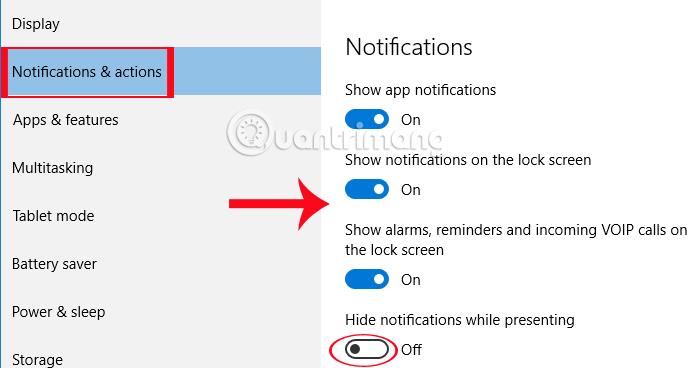
Μέρος 1: Τι είναι το HulaToo;
Το " HulaToo " είναι ένα κακόβουλο λογισμικό διαφημίσεων. Εάν το HulaToo είναι εγκατεστημένο στον υπολογιστή, θα επεξεργαστεί τις ρυθμίσεις του συστήματος για να εμφανίζει διαφημιστικά αναδυόμενα παράθυρα που αποφέρουν χρήματα ή θα ανακατευθύνει τα προγράμματα περιήγησης ιστού στο Ο ιστότοπος περιέχει διαφημίσεις. Και αν ο υπολογιστής σας δεχθεί επίθεση από το HulaToo, θα εμφανιστούν διαφημιστικά παράθυρα στην οθόνη του υπολογιστή. Και αυτός είναι επίσης ένας από τους λόγους για τους οποίους ο υπολογιστής σας γίνεται όλο και πιο αργός λόγω κακόβουλων προγραμμάτων που εκτελούνται στο παρασκήνιο .
Το HulaToo adware έχει σχεδιαστεί για να επεξεργάζεται τις ρυθμίσεις του προγράμματος περιήγησης και μπορεί να εγκαταστήσει πρόσθετα πρόσθετα (γραμμές εργαλείων, επεκτάσεις ή πρόσθετα) σε προγράμματα περιήγησης ιστού για "εισαγωγή" πρόσθετων συνδέσμων. Διαφημιστείτε εκεί. Επιπλέον, αυτό το πρόγραμμα μπορεί επίσης να κατευθύνει τον υπολογιστή του χρήστη σε κακόβουλους ιστότοπους ή μπορεί να εγκαταστήσει πρόσθετα κακόβουλα προγράμματα για να "συμβιβάσει" ζητήματα ασφαλείας στον υπολογιστή του χρήστη.
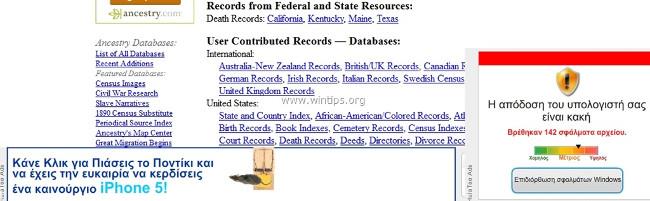
Τεχνικά, το HulaToo δεν είναι τύπος ιού, αλλά ταξινομείται ως ένα δυνητικά ανεπιθύμητο πρόγραμμα (PUP - Potentially Unwanted Program) που μπορεί να περιέχει και να εγκαταστήσει κακόβουλα προγράμματα στον υπολογιστή σας, για παράδειγμα, όπως adware, γραμμές εργαλείων ή ιούς. Εάν ο υπολογιστής σας έχει "μολυνθεί" με adware, τότε στην οθόνη του υπολογιστή σας θα εμφανίζονται συνεχώς διαφημιστικά αναδυόμενα παράθυρα, banner και σύνδεσμοι χορηγίας ή σε ορισμένες περιπτώσεις τα προγράμματα περιήγησης στο Web επιβραδύνονται λόγω κακόβουλων προγραμμάτων που εκτελούνται στο παρασκήνιο.
Το πρόγραμμα διαφήμισης HulaToo είναι εγκατεστημένο στο σύστημα εν αγνοία του χρήστη, ο λόγος είναι επειδή αυτά τα προγράμματα είναι συσκευασμένα σε άλλο δωρεάν λογισμικό και όταν οι χρήστες κάνουν λήψη αυτού του λογισμικού για εγκατάσταση Μετά την εγκατάσταση, κατά λάθος εγκατέστησα τα διαφημιστικά προγράμματα του HulaToo.
Για το λόγο αυτό, κατά την εγκατάσταση οποιουδήποτε προγράμματος στον υπολογιστή σας θα πρέπει:
- Στην οθόνη εγκατάστασης της εφαρμογής, μην κάνετε πολύ γρήγορα κλικ στο κουμπί Επόμενο.
- Διαβάστε προσεκτικά τους όρους πριν κάνετε κλικ στην Αποδοχή.
- Να επιλέγετε πάντα «Προσαρμοσμένη» εγκατάσταση – προσαρμόστε την εγκατάσταση.
- Αρνηθείτε να εγκαταστήσετε πρόσθετο λογισμικό που δεν θέλετε να εγκατασταθεί.
- Καταργήστε την επιλογή όλων των επιλογών που αναφέρουν ότι η αρχική σας σελίδα και οι ρυθμίσεις αναζήτησης θα υποστούν επεξεργασία.
Μέρος 2: Απεγκαταστήστε πλήρως το HulaToo
Βήμα 1: Απεγκαταστήστε το HulaToo σε υπολογιστή με Windows
Το πρώτο βήμα που πρέπει να κάνετε είναι να βρείτε και να αφαιρέσετε το πρόγραμμα HulaToo που είναι εγκατεστημένο στον υπολογιστή σας.
1. Μεταβείτε στο μενού Απεγκατάσταση.
- Σε Windows 7 και Windows Vista:
Εάν χρησιμοποιείτε Windows XP, Windows Vista και Windows 7, κάντε κλικ στο κουμπί Έναρξη και, στη συνέχεια, κάντε κλικ στον Πίνακα Ελέγχου .
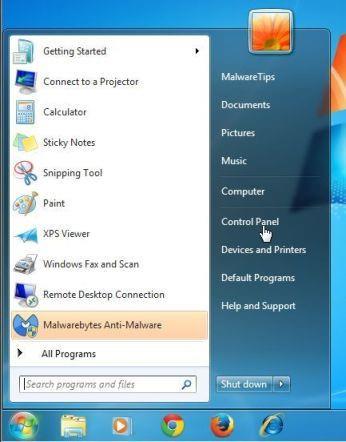
- Σε Windows 10 και Windows 8:
Για να απεγκαταστήσετε ένα πρόγραμμα σε υπολογιστή με Windows 10 ή Windows 8, πρώτα κάντε δεξί κλικ στο κουμπί Έναρξη και επιλέξτε Πίνακας Ελέγχου .
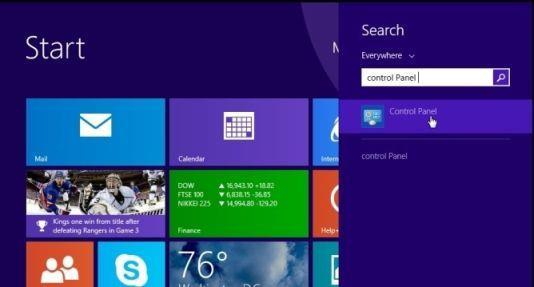
2. Στο παράθυρο του Πίνακα Ελέγχου, κάντε κλικ στην επιλογή « Κατάργηση εγκατάστασης προγράμματος » που βρίσκεται στην ενότητα Προγράμματα .
Εάν χρησιμοποιείτε την Κλασική προβολή στον Πίνακα Ελέγχου, κάντε διπλό κλικ στο εικονίδιο Προγράμματα και δυνατότητες.
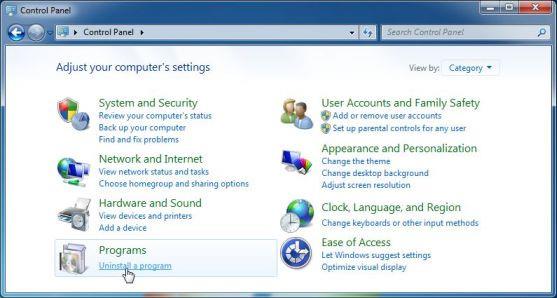
3. Στο παράθυρο Προγράμματα και δυνατότητες ή Απεγκατάσταση προγράμματος, κάντε κύλιση προς τα κάτω στη λίστα με τα πρόσφατα εγκατεστημένα προγράμματα και, στη συνέχεια, βρείτε και απεγκαταστήστε το πρόγραμμα HulaToo.
- Επίσης βρείτε και απεγκαταστήστε προγράμματα άγνωστης προέλευσης.
- Για να προβάλετε πρόσφατα εγκατεστημένα προγράμματα, κάντε κλικ στην επιλογή Εγκαταστάθηκε σε για να ταξινομήσετε τις εφαρμογές κατά ημερομηνία. Στη συνέχεια, μετακινηθείτε προς τα κάτω στη λίστα και απεγκαταστήστε τα ανεπιθύμητα προγράμματα.
- Εάν αντιμετωπίζετε προβλήματα κατά την απεγκατάσταση των παραπάνω κακόβουλων προγραμμάτων, μπορείτε να χρησιμοποιήσετε το Revo Uninstaller για να αφαιρέσετε εντελώς τα ανεπιθύμητα προγράμματα στον υπολογιστή σας.
Βήμα 2: Καταργήστε το HulaToo adware σε προγράμματα περιήγησης Internet Explorer, Firefox και Chrome με το AdwCleaner
Το AdwCleaner είναι ένα δωρεάν βοηθητικό πρόγραμμα που σαρώνει το σύστημά σας και τα προγράμματα περιήγησης ιστού για να εντοπίσει και να αφαιρέσει διαφημιστικά προγράμματα, κακόβουλα αρχεία HulaToo και ανεπιθύμητες εγκατεστημένες επεκτάσεις στο πρόγραμμα περιήγησής σας χωρίς να το γνωρίζετε.
1. Κατεβάστε το AdwCleaner στη συσκευή σας και εγκαταστήστε το.
Κατεβάστε το AdwCleaner στη συσκευή σας και εγκαταστήστε το εδώ.
2. Πριν εγκαταστήσετε το AdwCleaner, κλείστε όλα τα προγράμματα περιήγησης ιστού στον υπολογιστή σας και, στη συνέχεια, κάντε διπλό κλικ στο εικονίδιο AdwCleaner.
Εάν τα Windows σας ρωτήσουν εάν θέλετε να εγκαταστήσετε το AdwCleaner, κάντε κλικ στο Ναι για να επιτρέψετε την εκτέλεση του προγράμματος.
3. Όταν ανοίξει το πρόγραμμα, κάντε κλικ στο κουμπί Σάρωση όπως φαίνεται παρακάτω:
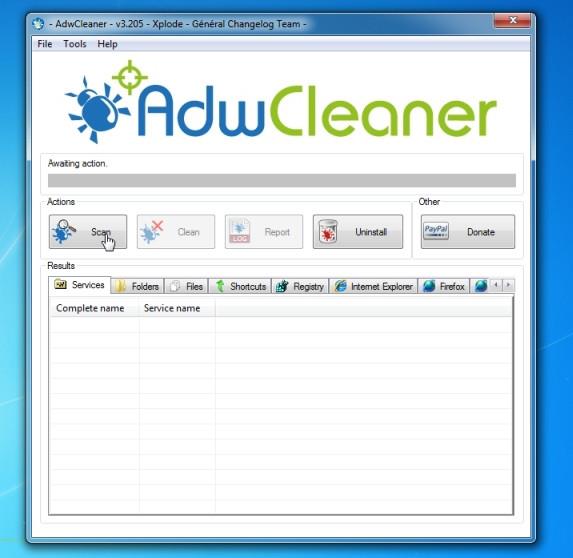
Και το AdwCleaner θα ξεκινήσει τη διαδικασία σάρωσης για να βρει και να αφαιρέσει διαφημιστικά προγράμματα (adware) καθώς και άλλα κακόβουλα προγράμματα.
4. Για να καταργήσετε τα κακόβουλα αρχεία του Babylon Toolbar που εντοπίστηκαν από το AdwCleaner, κάντε κλικ στο κουμπί Καθαρισμός .
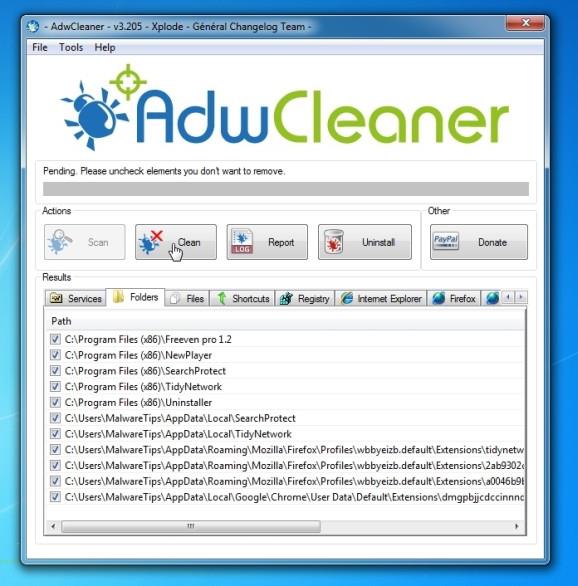
5. Το AdwCleaner θα σας ειδοποιήσει να αποθηκεύσετε τυχόν αρχεία ή έγγραφα που ανοίγετε, επειδή το πρόγραμμα πρέπει να επανεκκινήσει τον υπολογιστή σας για να ολοκληρώσει τη διαδικασία καθαρισμού κακόβουλων αρχείων. Η αποστολή σας είναι να αποθηκεύσετε τα αρχεία και τα έγγραφα και, στη συνέχεια, κάντε κλικ στο OK .
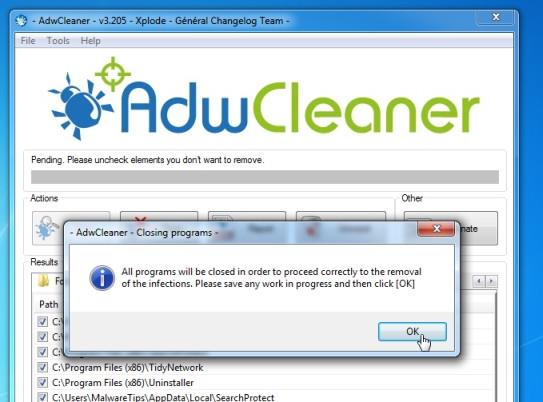
Βήμα 3: Καθαρίστε τον ιό HulaToo με το Malwarebytes Anti-Malware Free
Το Malwarebytes Anti-Malware Free είναι ένα εργαλείο σάρωσης συστήματος κατ' απαίτηση που θα βρει και θα αφαιρέσει όλες τις "απειλές", το κακόβουλο λογισμικό (κακόβουλο λογισμικό) από τον υπολογιστή σας, συμπεριλαμβανομένων των σκουληκιών. , trojian, rootkit, rouge, dialer, spyware (spyware). ...
Και το πιο σημαντικό, το Malwarebytes Anti-Malware θα εκτελείται παράλληλα με άλλο λογισμικό προστασίας από ιούς χωρίς σφάλματα διένεξης.
1. Κατεβάστε το Malwarebytes Anti-Malware στον υπολογιστή σας και εγκαταστήστε το.
Κατεβάστε το Malwarebytes Anti-Malware στη συσκευή σας και εγκαταστήστε το εδώ.
2. Αφού κάνετε λήψη του Malwarebytes Anti-Malware Free, κλείστε όλα τα προγράμματα και, στη συνέχεια, κάντε διπλό κλικ στο εικονίδιο με το όνομα mbam-setup για να ξεκινήσει η διαδικασία εγκατάστασης του Malwarebytes Anti-Malware Free.
Αυτή τη στιγμή, το παράθυρο διαλόγου Έλεγχος λογαριασμού χρήστη εμφανίζεται στην οθόνη που ρωτά εάν θέλετε να εκτελέσετε το αρχείο ή όχι. Κάντε κλικ στο Ναι για να συνεχίσετε τη διαδικασία εγκατάστασης.
3. Ακολουθήστε τις οδηγίες που εμφανίζονται στην οθόνη για να εγκαταστήσετε το Malwarebytes Anti-Malware Setup Wizard.
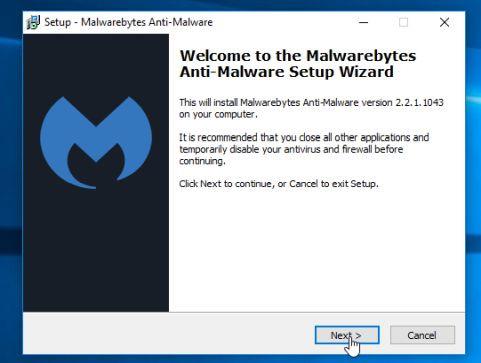
Κάντε κλικ στο Επόμενο για να εγκαταστήσετε το Malwarebytes Anti-Malware, μέχρι το τελευταίο παράθυρο κάντε κλικ στο Finish για ολοκλήρωση.
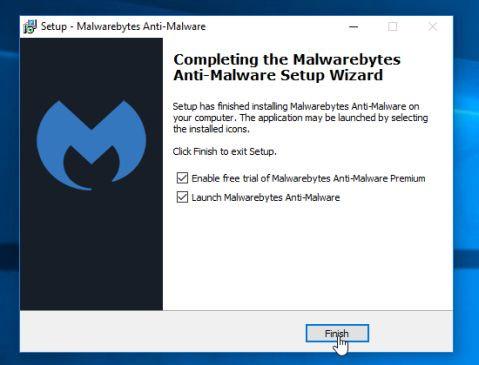
4. Αφού ολοκληρωθεί η εγκατάσταση, το Malwarebytes Anti-Malware θα ανοίξει αυτόματα και θα ενημερώσει τα δεδομένα προστασίας από ιούς. Για να ξεκινήσετε τη διαδικασία σάρωσης στο σύστημα, κάντε κλικ στο κουμπί Διόρθωση τώρα .
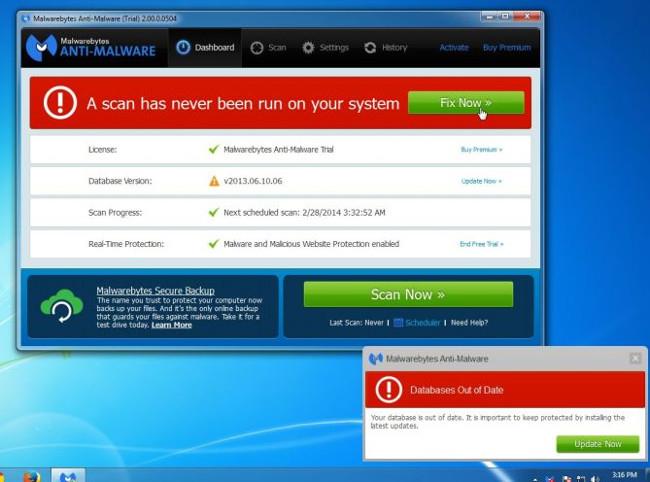
Εναλλακτικά, μπορείτε να κάνετε κλικ στην καρτέλα Σάρωση και, στη συνέχεια, να επιλέξετε Σάρωση απειλών και μετά να κάνετε κλικ στην επιλογή Σάρωση τώρα .
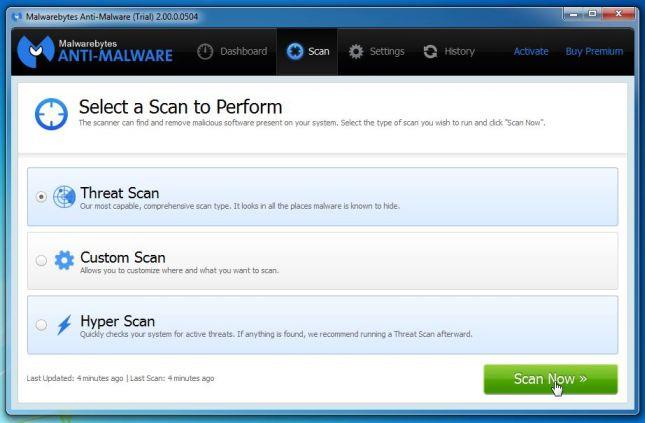
5. Το Malwarebytes Anti-Malware θα ξεκινήσει τον έλεγχο για τις πιο πρόσφατες ενημερώσεις. Εάν υπάρχουν νέες ενημερώσεις, κάντε κλικ στο κουμπί Ενημέρωση τώρα .
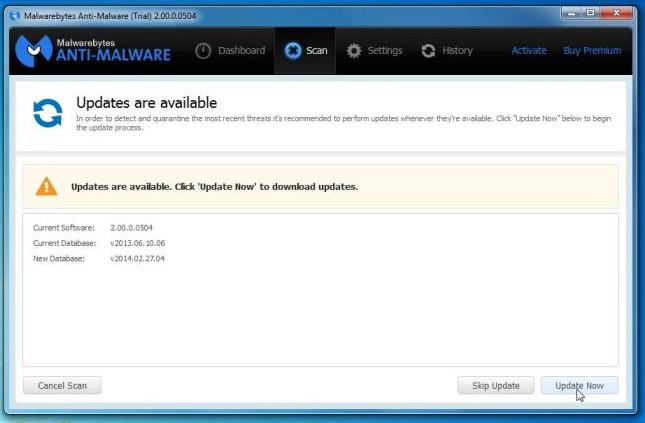
6. Το Malwarebytes Anti-Malware θα αρχίσει να σαρώνει το σύστημά σας για να εντοπίσει και να αφαιρέσει κακόβουλο λογισμικό και προγράμματα στο σύστημά σας.
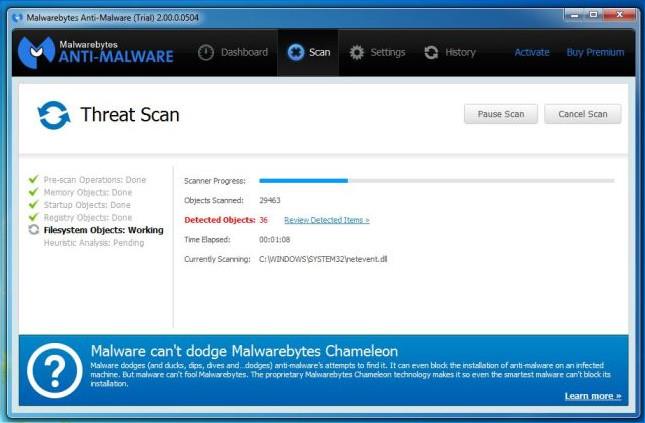
7. Μετά την ολοκλήρωση της διαδικασίας σάρωσης, θα εμφανιστεί ένα παράθυρο στην οθόνη που θα εμφανίζει όλα τα κακόβουλα αρχεία και προγράμματα που εντοπίστηκαν από το Malwarebytes Anti-Malware. Για να καταργήσετε κακόβουλα προγράμματα που εντοπίζονται από το Malwarebytes Anti-Malware, κάντε κλικ στο κουμπί Καραντίνα όλων και, στη συνέχεια, κάντε κλικ στο κουμπί Εφαρμογή τώρα .
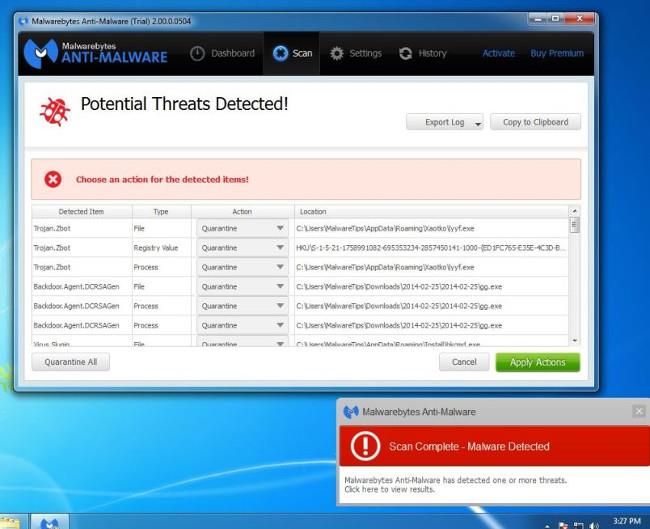
8. Το Malwarebytes Anti-Malware θα αφαιρέσει όλα τα κακόβουλα αρχεία, προγράμματα και κλειδιά μητρώου που εντοπίζει. Κατά τη διαδικασία κατάργησης αυτών των αρχείων, το Malwarebytes Anti-Malware ενδέχεται να απαιτεί επανεκκίνηση του υπολογιστή για να ολοκληρωθεί η διαδικασία.
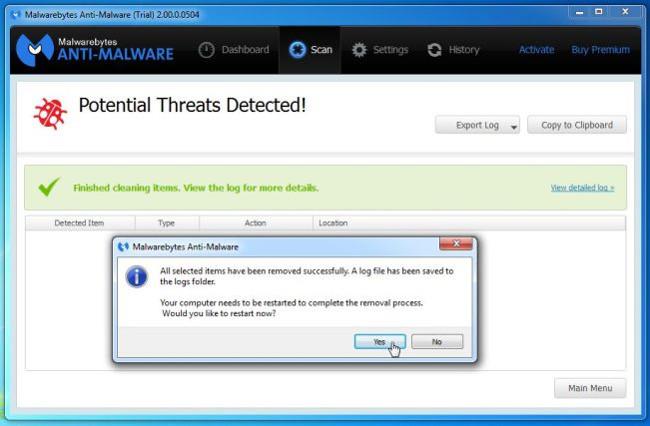
Εάν εμφανιστεί ένα μήνυμα στην οθόνη που ζητά επανεκκίνηση του υπολογιστή, απλώς επανεκκινήστε τον υπολογιστή σας και είστε έτοιμοι.
Βήμα 4: Σαρώστε ξανά το σύστημα με το HitmanPro
Το HitmanPro εντοπίζει και αφαιρεί κακόβουλα προγράμματα (malware), διαφημιστικά προγράμματα (adware), απειλές συστήματος, ακόμη και ιούς. Το πρόγραμμα έχει σχεδιαστεί για να λειτουργεί με προγράμματα προστασίας από ιούς και άλλα εργαλεία ασφαλείας.
Το πρόγραμμα θα σαρώσει τον υπολογιστή σας με αρκετά γρήγορη ταχύτητα (σε λιγότερο από 5 λεπτά) και δεν θα επιβραδύνει τον υπολογιστή σας όπως άλλα προγράμματα προστασίας από ιούς.
1. Κατεβάστε το HitmanPro στον υπολογιστή σας και εγκαταστήστε το.
Κατεβάστε το HitmanPro στη συσκευή σας και εγκαταστήστε το εδώ .
2. Κάντε διπλό κλικ στο αρχείο με το όνομα «HitmanPro.exe» (εάν χρησιμοποιείτε την έκδοση 32-bit) ή κάντε διπλό κλικ στο αρχείο «HitmanPro_x64.exe» (αν χρησιμοποιείτε την έκδοση 64-bit). Όταν ξεκινήσει το πρόγραμμα, θα εμφανιστεί ένα παράθυρο στην οθόνη όπως φαίνεται παρακάτω:
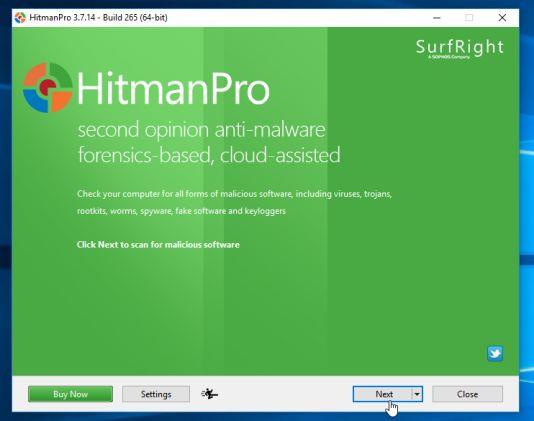
Κάντε κλικ στο Επόμενο για να εγκαταστήσετε το HitmanPro στον υπολογιστή σας.
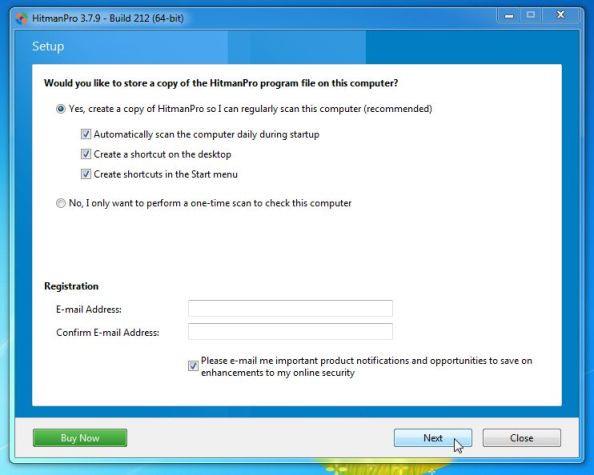
3. Και το HitmanPro θα ξεκινήσει τη διαδικασία σάρωσης κακόβουλων αρχείων HulaToo από τον υπολογιστή σας.
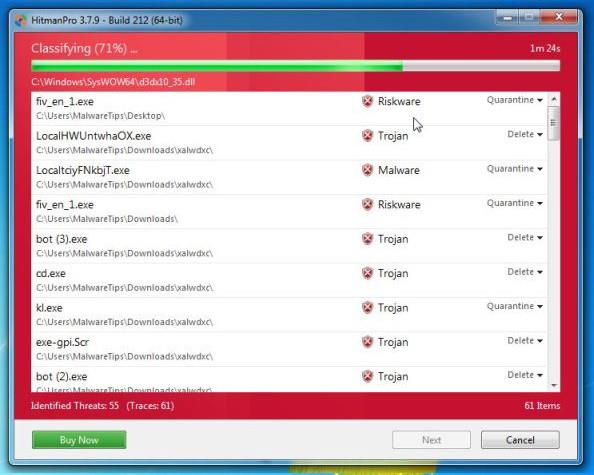
4. Αφού ολοκληρωθεί η διαδικασία, το HitmanPro θα εμφανίσει μια λίστα με κακόβουλα προγράμματα (κακόβουλο λογισμικό) που εντόπισε στο σύστημά σας. Κάντε κλικ στο Επόμενο για να αφαιρέσετε κακόβουλα προγράμματα καθώς και τον ιό HulaToo.
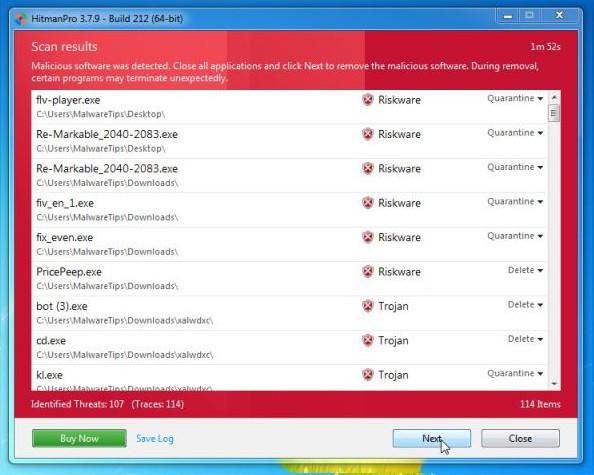
5. Κάντε κλικ στο κουμπί Ενεργοποίηση δωρεάν άδειας χρήσης για να δοκιμάσετε το HitmanPro για 30 ημέρες και να αφαιρέσετε κακόβουλα αρχεία από το σύστημά σας.
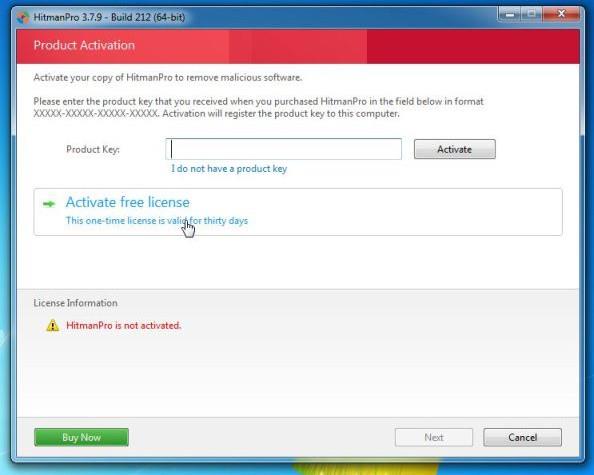
Βήμα 5: Επαναφέρετε τα προγράμματα περιήγησης Internet Explorer, Firefox και Chrome στις αρχικές προεπιλεγμένες ρυθμίσεις τους
Για να καταργήσετε πλήρως το HulaToo από τον Internet Explorer, τον Firefox, το Google Chrome και τον Microsoft Edge, θα πρέπει να επαναφέρετε το πρόγραμμα περιήγησης στην αρχική του προεπιλεγμένη ρύθμιση.
- Πρόγραμμα περιήγησης Internet Explorer:
Μπορείτε να επαναφέρετε το πρόγραμμα περιήγησης Internet Explorer στην αρχική του κατάσταση προεπιλεγμένης ρύθμισης. Για να κάνετε αυτό το πράγμα:
1. Ανοίξτε τον Internet Explorer στον υπολογιστή σας και, στη συνέχεια, κάντε κλικ στο εικονίδιο γρανάζι στην επάνω δεξιά γωνία της οθόνης και επιλέξτε Επιλογές Internet.
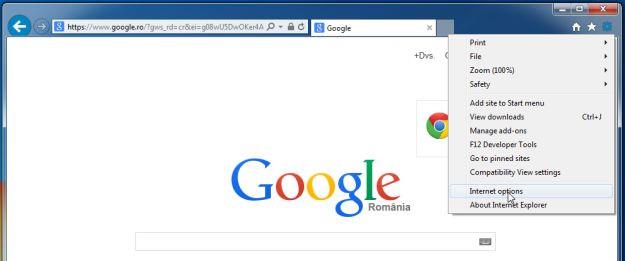
2. Στο παράθυρο διαλόγου Επιλογές Internet, κάντε κλικ στην καρτέλα Για προχωρημένους και, στη συνέχεια, κάντε κλικ στο κουμπί Επαναφορά .
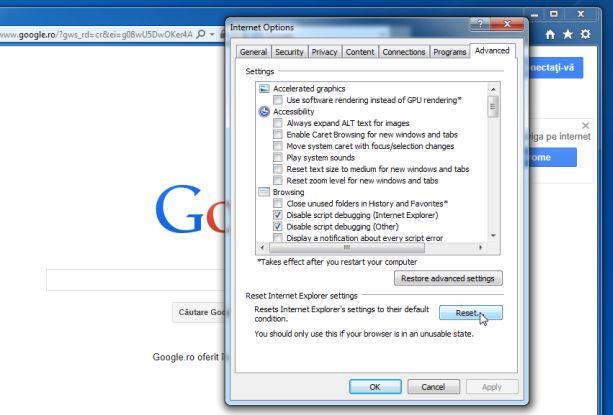
3. Στη συνέχεια, στο παράθυρο Επαναφορά ρυθμίσεων του Internet Explorer, επιλέξτε Διαγραφή προσωπικών ρυθμίσεων και, στη συνέχεια, κάντε κλικ στο κουμπί Επαναφορά.
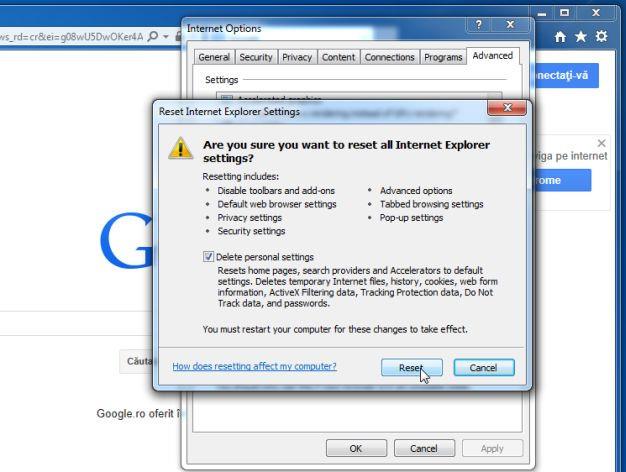
4. Αφού ολοκληρώσετε τη διαδικασία, κάντε κλικ στο κουμπί Κλείσιμο στο πλαίσιο διαλόγου επιβεβαίωσης.
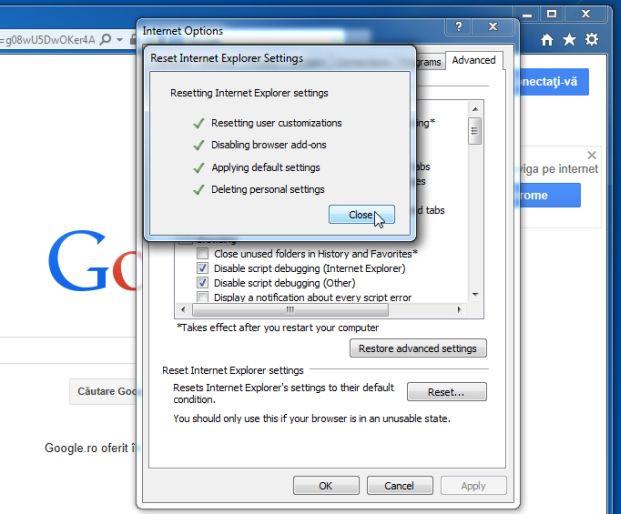
Πρόγραμμα περιήγησης Firefox:
Η διαδικασία επαναφοράς του προγράμματος περιήγησης Firefox δεν θα χάσει σημαντικές πληροφορίες που έχετε αποθηκεύσει στο πρόγραμμα περιήγησης, όπως κωδικούς πρόσβασης, σελιδοδείκτες, πληροφορίες αυτόματης συμπλήρωσης, ιστορικό περιήγησης και ανοιχτές καρτέλες.
Για να επαναφέρετε το πρόγραμμα περιήγησης Firefox στην αρχική του προεπιλεγμένη κατάσταση, ακολουθήστε τα παρακάτω βήματα:
1. Ανοίξτε το πρόγραμμα περιήγησης Firefox στον υπολογιστή σας, κάντε κλικ στο εικονίδιο με τις 3 παύλες στην επάνω δεξιά γωνία της οθόνης και κάντε κλικ στο κουμπί Βοήθεια .
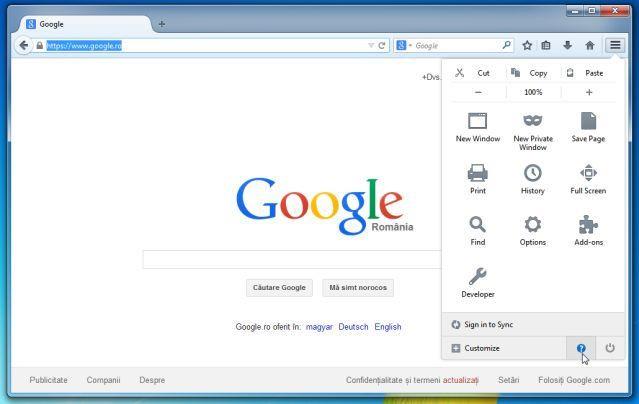
2. Από το μενού Βοήθεια, επιλέξτε Πληροφορίες αντιμετώπισης προβλημάτων .
Εάν δεν μπορείτε να αποκτήσετε πρόσβαση στο μενού βοήθειας, πληκτρολογήστε about:support στη γραμμή διευθύνσεων και πατήστε Enter για να ανοίξετε τη σελίδα Πληροφορίες αντιμετώπισης προβλημάτων.
3. Κάντε κλικ στο κουμπί Ανανέωση Firefox στην επάνω δεξιά γωνία της σελίδας Πληροφορίες αντιμετώπισης προβλημάτων.
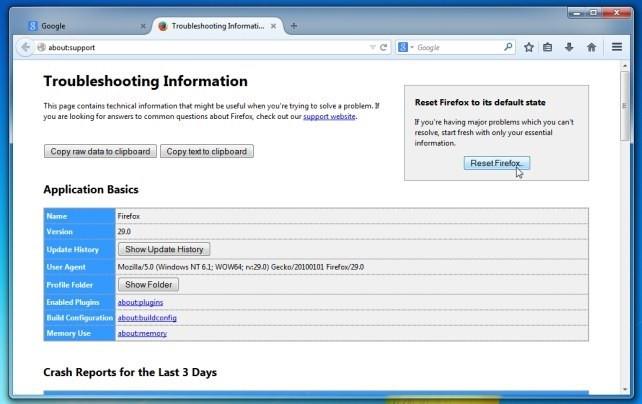
4. Για να συνεχίσετε, κάντε κλικ στο κουμπί Ανανέωση Firefox στο παράθυρο επιβεβαίωσης.
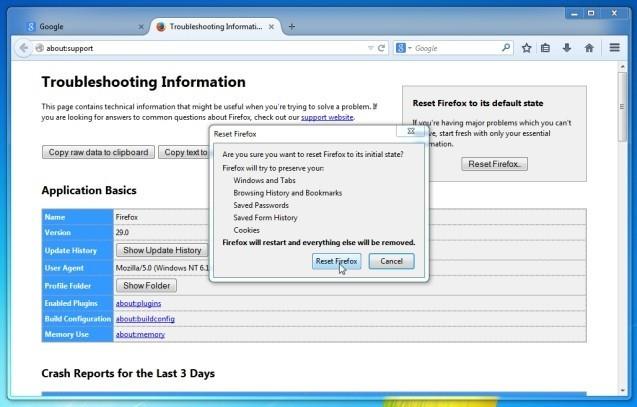
5. Ο Firefox θα κλείσει μόνος του και θα επιστρέψει στην αρχική προεπιλεγμένη κατάσταση ρύθμισης. Μετά την ολοκλήρωση, εμφανίζεται ένα παράθυρο που εμφανίζει τις πληροφορίες μετατροπής. Κάντε κλικ στο Finish και τελειώσατε.
- Πρόγραμμα περιήγησης Chrome:
Το Google Chrome ενσωματώνει την επιλογή επαναφοράς του προγράμματος περιήγησης στην αρχική του κατάσταση προεπιλεγμένης ρύθμισης. Η επαναφορά των ρυθμίσεων του προγράμματος περιήγησης θα επαναφέρει τις ανεπιθύμητες αλλαγές που προκαλούνται από την εγκατάσταση άλλων προγραμμάτων στο σύστημα. Ωστόσο, οι κωδικοί πρόσβασης και οι σελιδοδείκτες που αποθηκεύσατε θα διαγραφούν.
1. Στο πρόγραμμα περιήγησης Chrome, κάντε κλικ στο εικονίδιο με τις 3 παύλες ή τις 3 κουκκίδες στην κάτω δεξιά γωνία της οθόνης και, στη συνέχεια, κάντε κλικ στην επιλογή Επεκτάσεις .
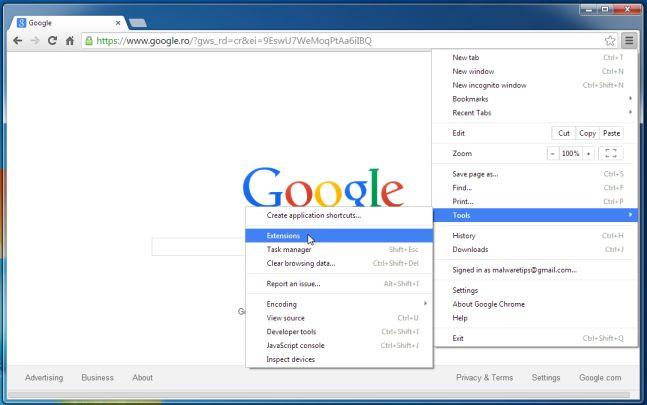
2. Στο παράθυρο Επεκτάσεις , βρείτε και διαγράψτε την επέκταση Hula Too και άγνωστες επεκτάσεις κάνοντας κλικ στο εικονίδιο του κάδου απορριμμάτων.
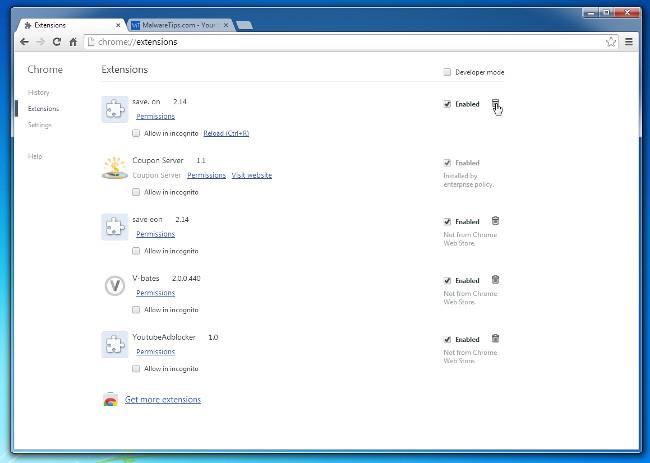
Ανατρέξτε σε μερικά ακόμη άρθρα παρακάτω:
Καλή τύχη!